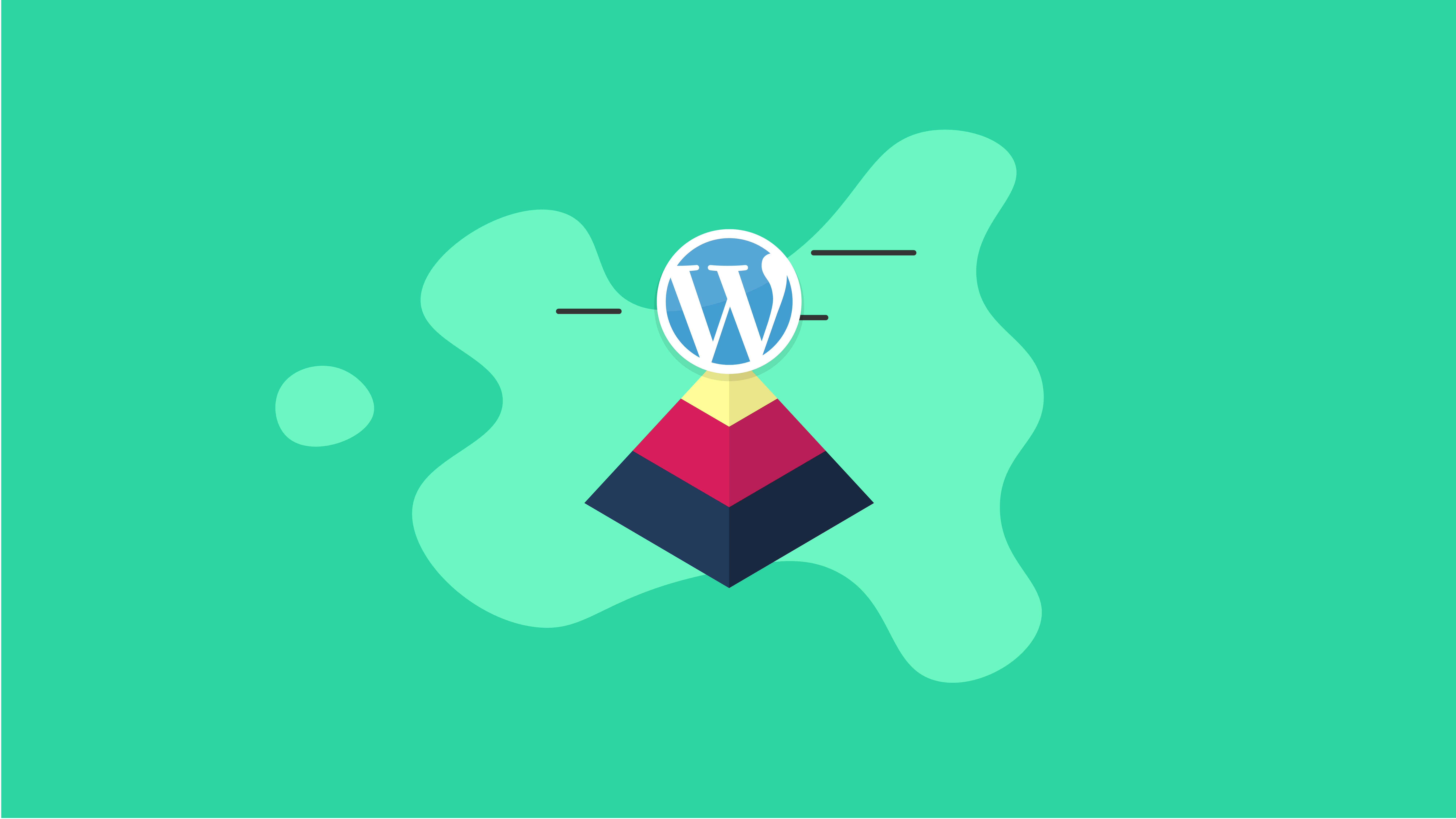WordPress-Taxonomien: Der ultimative Leitfaden
Veröffentlicht: 2021-01-20WordPress-Taxonomien sind etwas, das viele WordPress-Entwickler nie verwenden. Einige haben noch nie von einer WordPress-Taxonomie gehört.
Als WordPress 3.0 vor fast einem Jahrzehnt hierarchische Taxonomien einführte, wurden Taxonomien zu einem noch nützlicheren Werkzeug im Toolkit der WordPress-Entwickler. Auf einer hohen Ebene können wir uns Taxonomien als Möglichkeiten vorstellen, Dinge zu gruppieren. Innerhalb der WordPress-Plattform ist eine Taxonomie ein Mechanismus zum Gruppieren von Dingen wie Beiträgen, benutzerdefinierten Beitragstypen oder Links.
In diesem Leitfaden zu WordPress-Taxonomien werfen wir einen Blick auf alles, was Sie über WordPress-Taxonomien wissen müssen und wie Sie damit Ihre Website-Struktur und UX verbessern können. Tauchen wir ein.
Was ist eine WordPress-Taxonomie?
Wenn Sie sich den offiziellen WordPress-Codex ansehen, werden Sie feststellen, dass eine WordPress-Taxonomie als „ein Gruppierungsmechanismus für all Ihre Inhalte“ definiert ist. Kurz gesagt, eine WordPress-Taxonomie ermöglicht es Ihnen, Beiträge basierend auf Merkmalen zu gruppieren, die die Beiträge teilen.
Angenommen, Sie betreiben einen Blog über populäre Musik der letzten 40 Jahre. Es besteht eine gute Chance, dass Sie Ihre Blog-Posts in bestimmte Genres gruppieren möchten. Eine Taxonomie ermöglicht Ihnen diese Art von Gruppierungen. Taxonomien helfen, die UX (Benutzererfahrung) zu verbessern, indem sie es einfacher und zielgerichteter machen, wenn ein Benutzer in Ihrem Blog navigiert.
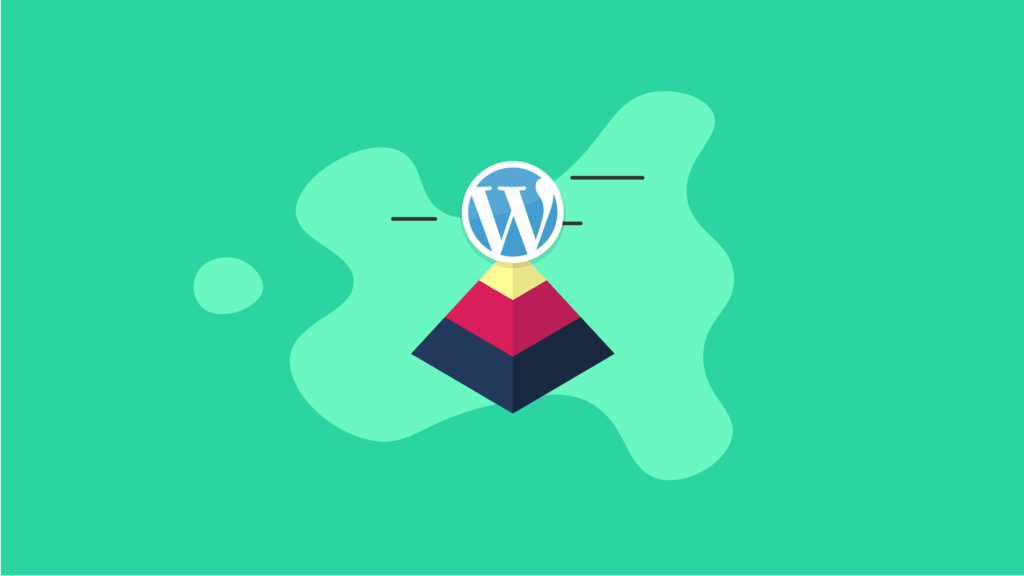
4 Arten von WordPress-Taxonomien
Die beiden am häufigsten verwendeten Taxonomien in WordPress zum Gruppieren Ihrer Beiträge sind Tags und Kategorien. Beide stehen unter dem gleichen übergeordneten Dach von Taxonomien.
Insgesamt verfügt WordPress über vier Taxonomien, die Sie beim Gruppieren Ihrer Blog-Posts verwenden können.
Hier werden wir uns jeden von ihnen ansehen.
1. Kategorien
Kategorie-Taxonomien ermöglichen es Ihnen, Beiträge in verschiedene hierarchische Kategorien zu gruppieren. Sie können Beiträge auf zwei verschiedene Arten mit Kategorien gruppieren.
Die erste Möglichkeit besteht darin, sich bei Ihrem WordPress-Dashboard anzumelden und zu Beiträge > Kategorien zu navigieren. Hier können Sie Kategorien definieren und die untergeordneten und Slug-Kategorien definieren.
Die zweite Möglichkeit, Beiträge mithilfe von Kategorien zu gruppieren, besteht darin, sich in Ihrem WordPress-Dashboard zu befinden und zu Beiträge > Neu hinzufügen zu navigieren. Wenn Sie sich das Bedienfeld neben dem visuellen Editor ansehen, sehen Sie, dass Sie Ihre Kategorien direkt von diesem Ort aus hinzufügen können.
2. Tags
Ein Tag ähnelt einer Kategorie darin, dass Sie Beiträge gruppieren können. Dieser Unterschied besteht darin, dass Tags keine hierarchischen Strukturen aufweisen.
Tags sind einfache Parameter, die verwandte Beiträge zusammensetzen. Sie konzentrieren sich auf die kleinen Details Ihres Blog-Inhalts und nicht auf das Gesamtthema.
Kehren wir für eine Minute zu Ihrem theoretischen Musikblog zurück. Stellen Sie sich vor, Sie möchten Genres und Subgenres für den Inhalt Ihres Musikblogs erstellen. Der beste Weg, dies zu tun, ist die Verwendung einer Kategorie-Taxonomie für das Genre „90’s Hip Hop Stars“. Diese Gruppierungstaxonomie unterstützt eine hierarchische Struktur.
Um Ihren Inhalt dann weiter in Subgenres zu unterteilen, können Sie Ihren Inhalten Tags für bestimmte Künstler hinzufügen, z. B. „Snoop Dogg“ und „Ice Cube“.
Das Beste an der Gruppierung von Inhalten mithilfe von Tags ist, dass die Gruppierung alle Ihre Inhalte umfasst, die beispielsweise das Tag „Snoop Dogg“ enthalten.
Mit anderen Worten, selbst wenn ein bestimmter Inhalt von Snoop Dog in eine andere Kategorie als „90er Hip Hop Stars“ fällt und zufällig in die Kategorie „Künstler, die nie verschwinden“ fällt, werden alle Snoop Dog-Inhalte dennoch gruppiert mit das Etikett.
Um Tags zu erstellen, folgen Sie einem ähnlichen Pfad wie beim Erstellen von Kategorien. Dies kann entweder durch Navigieren zu Posts > Tags oder direkt im Bedienfeld neben Ihrem visuellen Editor erfolgen.
In diesen Bereichen können Sie auch den Slug und die Beschreibung definieren.
Beachten Sie, dass die Definition einer Kategorie für alle Ihre Blog-Posts obligatorisch ist. Tags sind jedoch völlig optional.
Alle Beiträge müssen mindestens eine Kategorie haben, um veröffentlicht zu werden. WordPress ordnet Beiträge standardmäßig automatisch in die Kategorie „Nicht kategorisiert“ ein, wenn Sie keine bestimmte Kategorie definieren.
Denken Sie daran, dass die Kategorie „Unkategorisiert“ immer noch eine Kategorie ist.
Die verbleibenden zwei Taxonomien sind für die Nutzer Ihrer Website nicht sichtbar. Obwohl sie nicht häufig verwendet werden, sind sie auf jeden Fall erwähnenswert und überlegen, wie sie auf Ihrer WordPress-Site verwendet werden könnten.
3. Linkkategorien
Dies ist eine WordPress-Taxonomie, mit der Sie Links kategorisieren können.
Wenn Sie zu den Bloggern gehören, die in Ihren Blog-Posts auf viele verschiedene interne und externe Quellen verweisen, werden Sie die Taxonomien von Linkkategorien als äußerst nützlich empfinden.
4. Post_Format Taxonomien
Die post_format-Taxonomie ermöglicht es Ihnen, Beiträge nach Typen zu kategorisieren – Videos, Audio, Standard und mehr.
Dieses Panel wird direkt neben dem visuellen Editor von WordPress angezeigt.
WordPress Taxonomie-Vorlage
Wenn Website-Besucher auf einen Hyperlink klicken, der auf ein Tag, eine Kategorie oder eine benutzerdefinierte Taxonomie verweist, zeigt WordPress eine Seite mit Beiträgen in umgekehrter chronologischer Reihenfolge an, die nach dieser bestimmten Taxonomie gefiltert sind.
Die Anzeigeseite wird standardmäßig mit Ihrer index.php-Vorlagendatei generiert. Dies bedeutet, dass Sie eine optionale Vorlagendatei erstellen können, die die Vorlagendateien index.php verfeinert und überschreibt.
Hier erklären wir, wie Sie diese Taxonomievorlagen erstellen und verwenden können.
Taxonomie-Vorlagenhierarchie
Die Vorlagenhierarchie ist das, was WordPress verwendet, um die Reihenfolge zu bestimmen, in der Beiträge angezeigt werden.
Mit den Templates category.php, taxonomy.php und tag.php können die nach Taxonomien gefilterten Beiträge anders betrachtet werden als ungefilterte oder nach einer anderen Taxonomie gefilterte Beiträge.
Denken Sie daran, dass sich „Beitrag“ auf jeden Beitragstyp bezieht, z. B. Seiten, benutzerdefinierte Beitragstypen oder Beiträge. Im Grunde sind dies die Dateien, mit denen Sie auf bestimmte WordPress-Taxonomien oder Taxonomiebegriffe abzielen können.
Beispiele für diese Taxonomie-Vorlagendateien wären:
- Taxonomie-{taxonomy}-{term}.php
- Taxonomie-{Taxonomie}.php
- tag-{slug}.php
- tag-{id}.php
- Kategorie-{Slug}.php
- Kategorie-{ID}.php
Dies könnte Ihnen insbesondere ermöglichen, alle Ihre Posts innerhalb einer Tiertaxonomie namens "News" auf einer Seite mit einem anderen Aussehen zu formatieren als Ihre Posts, die in anderen Kategorien gefiltert werden.
Die Taxonomie-Vorlage archive.php bietet die allgemeinste Form der Kontrolle. Es bietet ein spezifisches Layout für alle Ihre Archive. Die Seite zeigt eine Liste Ihrer Beiträge an.
Kategoriehierarchie
Wenn es um Kategorien geht, schaut WordPress auf die Datei category-{slug}.php. Wenn keine vorhanden ist, versucht WordPress, eine Datei für die nächste sequentielle hierarchische Ebene zu finden, die Kategorie-{ID}.php usw. ist.
Wenn WordPress keine Vorlagendatei archive.php oder andere spezialisierte Vorlagen findet, wird es automatisch auf sein Standardverhalten zurückgesetzt, indem es index.php verwendet.
Die Kategoriehierarchie sieht wie folgt aus:
1. category-{slug}.php: Wenn beispielsweise der Slug für eine Kategorie „pepperoni“ heißt, sucht WordPress nach einer Datei namens category-pepperoni.php.
2. category-{ID}.php: Wenn die ID Ihrer Kategorie beispielsweise „8“ ist, sucht WordPress nach der Datei namens category-9.php.
3. Kategorie.php
4. archiv.php
5. index.php
Tag-Hierarchie
Bei Tags sucht WordPress nach einer bestimmten tag-{slug}.php-Datei. Wenn WordPress es nicht finden kann, sucht es in der nächsten hierarchischen Ebene nach der benötigten Datei, nämlich tag-{ID}.php und so weiter.
Wenn WordPress keine archive.php-Vorlagendateien oder spezialisierten Vorlagen findet, wird es mithilfe von index.php auf sein Standardverhalten zurückgesetzt.
Die Tag-Hierarchie sieht wie folgt aus:
1. tag-{slug}.php: Wenn beispielsweise der Slug des Tags „drpepper“ heißt, sucht WordPress nach dem File namens tag.drpepper.php.
2. tag-{id}.php: Wenn die ID Ihres Tags beispielsweise „3“ war, sucht WordPress nach der Datei namens tag-3.php.
3. tag.php
4. archiv.php
5. index.php
Benutzerdefinierte Taxonomiehierarchie
Benutzerdefinierte Taxonomiehierarchien funktionieren ähnlich wie die oben besprochenen Tag- und Kategoriehierarchien.
WordPress sucht zuerst nach taxonomy-{taxonomy}-{term}.php. Wenn es sie nicht findet, sucht es nach einer Datei, die in der Hierarchie an nächster Stelle steht, nämlich taxonomy-{taxonomy}.php und so weiter.
Wenn WordPress keine archive.php-Vorlagendateien oder spezialisierten Vorlagen findet, wird es mithilfe von index.php auf sein Standardverhalten zurückgesetzt.
Die benutzerdefinierte Taxonomie-Hierarchie lautet wie folgt:
1. taxonomy-{taxonomy}-{term}.php: Wenn Ihre Taxonomie beispielsweise „taxes“ heißt und der Begriff derselben Taxonomie „statelevel“ ist, sucht WordPress nach der Datei taxonomy-taxes-statelevel.php .
2. taxonomy-{taxonomy}.php: Wenn eine Taxonomie beispielsweise „taxes“ heißt, sucht WordPress nach der Datei taxonomy-taxes.php.
3. taxonomie.php
4. archiv.php
5. index.php
So erstellen Sie Taxonomie-Vorlagendateien
Wo fangen Sie an, nachdem Sie sich entschieden haben, benutzerdefinierte Designs für Ihre Inhalte mithilfe von Taxonomien zu erstellen?
Am besten beginnen Sie nicht mit einer leeren Datei. Stattdessen kopieren Sie, falls vorhanden, einfach die nächste Datei innerhalb der Hierarchie.
Angenommen, eine archive.php wurde bereits erstellt, erstellen Sie eine Kopie und nennen Sie sie category.php. Ändern Sie dann diese Datei, um Ihre spezifischen Konstruktionsziele und -anforderungen zu erfüllen.
Wenn Sie die Datei archive.php noch nicht haben, können Sie die Datei index.php in Ihrem Theme verwenden, kopieren und als Ausgangspunkt verwenden.
Beim Erstellen einer Taxonomie-Vorlagendatei können Sie dieselben identischen Verfahren befolgen. Verwenden Sie einfach eine Kopie der category.php, index.php, tag.php oder archive.php als Ausgangspunkt.
So fügen Sie Ihren Kategorieseiten Text hinzu
Wenn Sie Ihren Kategorieseiten Text hinzufügen möchten, haben Sie dafür mehrere Möglichkeiten.
Statischer Text über den Beiträgen
Dies wird verwendet, wenn statischer Text (Text, der für alle Beiträge in allen Kategorien immer gleich bleibt) vor der Liste Ihrer Beiträge auf Kategorieseite(n) angezeigt werden soll.
Öffnen Sie die Datei. Fügen Sie über dem Loop-Abschnitt der Vorlagendatei einfach diesen Code ein:
<p> Dies ist ein Text, der oben auf der Kategorieseite angezeigt wird. </p>
Der Text wird nur auf Archivseiten angezeigt, die die Beiträge innerhalb dieser bestimmten Kategorie anzeigen.

So platzieren Sie auf einigen Kategorieseiten unterschiedlichen Text
Wenn Sie anderen Text anzeigen möchten, der auf der spezifischen Kategorieseite basiert, die Ihr Besucher verwendet, sollten Sie in Erwägung ziehen, einen Standardtext direkt zu Ihrer Hauptdatei category.php hinzuzufügen.
Sie können dann einige einzigartige category-{slug}.php-Dateien erstellen, die jeweils ihre eigene Textversion haben. Das Problem ist, dass dadurch viele Designdateien erstellt werden.
Um dem entgegenzuwirken, verwenden Sie bedingte Tags.
Der folgende Code würde direkt nach The Loop wieder hinzugefügt werden:
<?php if (is_category('Kategorie A')) : ?>
<p>Dies ist der Text zur Beschreibung der Kategorie A</p>
<?php elseif (is_category('Kategorie B')) : ?>
<p>Dies ist der Text zur Beschreibung der Kategorie B</p>
<?php sonst : ?>
<p>Dies ist ein allgemeiner Text zur Beschreibung aller anderen Kategorieseiten.
Ich könnte leer bleiben</p>
<?php endif; ?>Dieser Code wird:
- Überprüfen Sie, ob ein Benutzer Kategorie A angefordert hat. Wenn ja, wird der erste Teil des Textes angezeigt
- Suchen Sie nach Kategorie B, wenn der Website-Besucher keine Anfrage für Kategorie A gestellt hat. Wenn dies der Fall ist, wird der zweite Teil des Textes angezeigt
- Standardtext anzeigen, wenn weder A noch B angefordert wurden
Und Sie sind fertig.
So zeigen Sie nur Text auf der ersten Seite des Archivs an
Wenn Sie zu viele Beiträge haben, um auf eine einzelne Archivseite zu passen, wird die Kategorie auf mehrere Seiten aufgeteilt. In diesem Fall möchten Sie möglicherweise statischen Text für Benutzer auf der ersten Ergebnisseite anzeigen.
Um dies zu erreichen, möchten Sie eine PHP-„if“-Anweisung verwenden, die nach dem Wert der WordPress-Variablen $paged sucht.
Dies ist, was Sie über The Loop einfügen möchten:
<?php if ( $paged < 2 ) : ?> <p>Text für die erste Seite des Kategoriearchivs.</p> <?php sonst : ?> <?php endif; ?>
Dadurch fragt der Code, ob die angezeigte Seite die erste des Archivs ist. Wenn dies der Fall ist, wird der Text der ersten Seite angezeigt.
Wenn nicht, wird der Text für die nächsten Seiten angezeigt.
Benutzerdefinierte WordPress-Taxonomien
Wenn Sie sich die rechte Seite Ihres visuellen WordPress-Editors ansehen, sehen Sie die Beschriftung „Kategorien“ und „Tags“. Aber was ist, wenn Sie Ihre eigene benutzerdefinierte Taxonomie haben möchten, die zum Beispiel "Künstler" sagt?
Hier kommen benutzerdefinierte WordPress-Taxonomien ins Spiel. Mit dieser Funktion können Sie alle Ihre Taxonomien anpassen, um Ihre Entwicklungsanforderungen vollständig zu erfüllen.
Betrachten Sie als Beispiel eine WordPress-Site für ein kleines Restaurant in der Nachbarschaft. Anstatt eine verallgemeinerte Taxonomie namens „Kategorien“ zu haben, wäre es nicht besser, benutzerdefinierte Taxonomien zu haben, die „Vorspeisen“ und „Hauptgerichte“ sagen?
Anschließend kann jede benutzerdefinierte Taxonomie weiter in Unterkategorien wie "Pizza" und "Pasta" unterteilt werden.
Das gleiche Konzept gilt für Tag-Taxonomien. Sie können Tags für Dinge wie "Supreme" oder "Lighter Fare" verwenden.
Erstellen von benutzerdefinierten WordPress-Taxonomien
Eine benutzerdefinierte WordPress-Taxonomie kann auf zwei verschiedene Arten erstellt werden. Sie können durch direkte Codierung oder mit ein paar verschiedenen WordPress-Plugins erstellt werden.
Erstellen einer benutzerdefinierten WordPress-Taxonomie mit Plugins
Die Verwendung eines Plugins ist bei weitem der einfachste Weg, um benutzerdefinierte WordPress-Taxonomien zu erstellen. Tatsächlich benötigen Sie dafür nicht viel technisches Geschick.
Die besten Plugins zum Erstellen Ihrer benutzerdefinierten WordPress-Taxonomien sind Pods und die Benutzeroberfläche für benutzerdefinierte Posttypen.
Wir werden das UI-Plugin Custom Post Types verwenden, um durch die Erstellung benutzerdefinierter WordPress-Taxonomien zu gehen.
- Laden Sie das WordPress-Plugin für die Benutzeroberfläche der benutzerdefinierten Posttypen herunter, installieren Sie es und aktivieren Sie es.
- Navigieren Sie zu CTP-Benutzeroberfläche > Taxonomien hinzufügen/bearbeiten
- Füllen Sie das Feld mit dem WordPress-Taxonomienamen aus, den Sie verwenden möchten. Angenommen, wir verwenden in diesem Fall „Künstler“ als Kategorie.
- Wählen Sie den Beitragstyp aus, auf den Sie die neue WordPress-Taxonomie anwenden möchten.
- Klicken Sie unten auf die Schaltfläche "Taxonomie hinzufügen".
- Navigieren Sie nun zu Beiträge > Neu hinzufügen und Sie sehen die neue WordPress-Taxonomie direkt neben Ihrem visuellen Editor.
Sie werden wahrscheinlich feststellen, dass Ihre neue Taxonomie ein Tag ist, das "Künstler" heißt. Aber was ist, wenn Sie eine Kategorie statt eines Tags erstellen möchten? Die Antwort ist einfacher, als Sie vielleicht denken.
Alles, was Sie tun müssen, ist ein wenig nach unten zu scrollen und "Hierarchisch" in "Wahr" zu ändern. Ihre benutzerdefinierte Taxonomie ist jetzt eine Kategorie anstelle eines Tags.
Erstellen Sie benutzerdefinierte WordPress-Taxonomien, indem Sie Code zu functions.php hinzufügen
Wenn Sie mit Code nicht vertraut oder vertraut sind, ist es wahrscheinlich eine gute Idee, sich beim Erstellen benutzerdefinierter WordPress-Taxonomien an Plugins zu halten. Aber wenn Sie der Typ sind, der seine virtuellen Hände gerne ein wenig schmutzig macht, zeigt Ihnen dies, wie Sie der Datei functions.php Ihrer Site den richtigen Code hinzufügen.
Als fortgeschrittener WordPress-Benutzer müssen Sie der Datei WordPress functions.php im Verzeichnis Ihres WordPress-Themes nur ein paar Zeilen Code hinzufügen.
Beachten Sie, dass sich der Code für nicht-hierarchische Taxonomien von hierarchischen Taxonomien unterscheidet.
Bevor Sie diesen Vorgang durchführen, stellen Sie sicher, dass Sie ein WordPress-Backup-Plugin ausführen, mit dem Sie Ihre Website sofort wiederherstellen können, wenn dabei etwas bricht.
Und wenn Sie schon dabei sind, ist es ein guter Zeitpunkt, sich das WordPress-Sicherheits-Plugin anzusehen, das auf Ihrer Website ausgeführt wird.
Angesichts der großen weltweiten Sicherheits-Hacks und -Verstöße, die derzeit passieren, ist es wichtig, sicherzustellen, dass Sie das beste Tool verwenden, um Ihre WordPress-Site sicher zu halten. iThemes Security ist für Sie da.
Nachfolgend werden nun die Beispiele für den erforderlichen Code für hierarchische Taxonomien und nicht-hierarchische Taxonomien gezeigt.
Hierarchische Taxonomie (Kategorie): Beispielcode
// in die init-Aktion einhaken und create_book_taxonomies aufrufen, wenn sie ausgelöst wird
add_action( 'init', 'create_topics_hierarchical_taxonomy', 0 );
//Erstellen Sie eine benutzerdefinierte Taxonomie, nennen Sie es Themen für Ihre Beiträge
Funktion create_topics_hierarchical_taxonomy() {
// Füge eine neue Taxonomie hinzu, mache sie hierarchisch wie Kategorien
// zuerst den Übersetzungsteil für GUI machen
$labels = array(
'name' =_x( 'Themen', 'allgemeiner Name der Taxonomie' ),
'singular_name' =_x( 'Thema', 'Taxonomie singulärer Name' ),
'search_items' =__( 'Suchthemen' ),
'all_items' =__( 'Alle Themen' ),
'parent_item' =__( 'Übergeordnetes Thema' ),
'parent_item_colon' =__( 'Übergeordnetes Thema:' ),
'edit_item' =__( 'Thema bearbeiten' ),
'update_item' =__( 'Thema aktualisieren' ),
'add_new_item' =__( 'Neues Thema hinzufügen' ),
'new_item_name' =__( 'Neuer Themenname' ),
'menu_name' =__( 'Themen' ),
);
// Jetzt die Taxonomie registrieren
register_taxonomy('topics',array('post'), array(
'hierarchisch' = wahr,
'labels' =$labels,
'show_ui' =wahr,
'show_admin_column' =wahr,
'query_var' =wahr,
'rewrite' =array('slug' = 'topic'),
));
}Nicht-hierarchische Taxonomie (Tag): Beispielcode
// in die init-Aktion einhaken und create_book_taxonomies aufrufen, wenn sie ausgelöst wird
add_action( 'init', 'create_topics_hierarchical_taxonomy', 0 );
//Erstellen Sie eine benutzerdefinierte Taxonomie, nennen Sie es Themen für Ihre Beiträge
Funktion create_topics_hierarchical_taxonomy() {
// Füge eine neue Taxonomie hinzu, mache sie hierarchisch wie Kategorien
// zuerst den Übersetzungsteil für GUI machen
$labels = array(
'name' =_x( 'Themen', 'allgemeiner Name der Taxonomie' ),
'singular_name' =_x( 'Thema', 'Taxonomie singulärer Name' ),
'search_items' =__( 'Suchthemen' ),
'all_items' =__( 'Alle Themen' ),
'parent_item' =__( 'Übergeordnetes Thema' ),
'parent_item_colon' =__( 'Übergeordnetes Thema:' ),
'edit_item' =__( 'Thema bearbeiten' ),
'update_item' =__( 'Thema aktualisieren' ),
'add_new_item' =__( 'Neues Thema hinzufügen' ),
'new_item_name' =__( 'Neuer Themenname' ),
'menu_name' =__( 'Themen' ),
);
// Jetzt die Taxonomie registrieren
register_taxonomy('topics',array('post'), array(
'hierarchisch' = wahr,
'labels' =$labels,
'show_ui' =wahr,
'show_admin_column' =wahr,
'query_var' =wahr,
'rewrite' =array('slug' = 'topic'),
));
}Wenn Sie dann möchten, dass die neue Taxonomie in Ihrem visuellen WordPress-Editor angezeigt wird, öffnen Sie single.php im Editor und kopieren Sie den folgenden Code:
the_terms( $post-ID, 'topics', 'Themen: ', ', ', ' ' );
Wenn der gesamte Vorgang ordnungsgemäß abgeschlossen wurde, sehen Sie jetzt eine neue Taxonomie namens "Thema" in Ihrem visuellen Editor.
Zusammenfassung: WordPress Taxonomien verstehen
Wie wir erfahren haben, verwenden Sie eine WordPress-Taxonomie, um Inhalte auf Ihrer WordPress-Site zu gruppieren. Taxonomien können als Kategorien für allgemeine Inhaltsthemen und Tags für kleinere Details innerhalb dieser Themen verwendet werden.
Sie können auch benutzerdefinierte Taxonomien erstellen, indem Sie einige spezifische WordPress-Plugins verwenden oder Code zur Datei functions.php hinzufügen.
Wenn Sie eine WordPress-Taxonomiestrategie richtig verwenden, wird sie die Benutzererfahrung und die Gesamtleistung Ihrer Website verbessern.
Kristen schreibt seit 2011 Tutorials, um WordPress-Benutzern zu helfen. Normalerweise arbeitet sie an neuen Artikeln für den iThemes-Blog oder entwickelt Ressourcen für #WPprosper. Außerhalb der Arbeit schreibt Kristen gerne Tagebuch (sie hat zwei Bücher geschrieben!), wandert und zeltet, kocht und erlebt tägliche Abenteuer mit ihrer Familie, in der Hoffnung, ein präsenteres Leben zu führen.